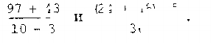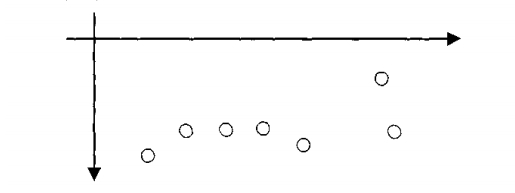|
|
|
| Строка 3: |
Строка 3: |
| | '''[[Гипермаркет знаний - первый в мире!|Гипермаркет знаний]]>>[[Информатика|Информатика ]]>>[[Информатика 6 класс|Информатика 6 класс]]>> Работа 18. Знакомимся со средой программирования QBasic''' | | '''[[Гипермаркет знаний - первый в мире!|Гипермаркет знаний]]>>[[Информатика|Информатика ]]>>[[Информатика 6 класс|Информатика 6 класс]]>> Работа 18. Знакомимся со средой программирования QBasic''' |
| | | | |
| - | <br> <br>
| + | <br>1. Найдите на '''[[Рабочий стол|Рабочем столе]]''' ярлык среды программирования QBasic и дважды щелкните на нем. |
| - | | + | |
| - | ''' Работа 18. '''
| + | |
| - | | + | |
| - | ''' Знакомимся со средой '''
| + | |
| - | | + | |
| - | ''' программирования QBasic'''<br><br>1. Найдите на '''[[Рабочий стол|Рабочем столе]]''' ярлык среды программирования QBasic и дважды щелкните на нем.
| + | |
| | | | |
| | 2. Перед вами приглашение в QBasic. Если нажать на клавиатуре клавишу {Enter}, то на экране появится руководство для начинающих. В нем содержатся сведения о системе программирования и много примеров небольших программ. Для начала работы нажмите клавишу {Esc}. | | 2. Перед вами приглашение в QBasic. Если нажать на клавиатуре клавишу {Enter}, то на экране появится руководство для начинающих. В нем содержатся сведения о системе программирования и много примеров небольших программ. Для начала работы нажмите клавишу {Esc}. |
| Строка 45: |
Строка 39: |
| | 13. Сохраните свою [http://xvatit.com/it/fishki-ot-itshki/ '''программу'''] под именем Проба с помощью команды [Файл-Сохранить как]. | | 13. Сохраните свою [http://xvatit.com/it/fishki-ot-itshki/ '''программу'''] под именем Проба с помощью команды [Файл-Сохранить как]. |
| | | | |
| - | 14. Завершите работу со средой программирования QBasic.<br><br>'''Теперь мы умеем'''<br><br>> запускать среду программирования QBasic; <br>> открывать и запускать на выполнение программы в QBasic; <br>> набирать и редактировать программы в QBasic; <br>> завершать работу со средой программирования QBasic.<br><br> | + | 14. Завершите работу со средой программирования QBasic.<br><br>'''Теперь мы умеем'''<br> |
| | | | |
| - | ''Босова Л. Л. Информатика: Учебник для 6 класса / Л. Л. Босова. — 3-е изд., испр. и доп. — М.: БИНОМ. Лаборатория знаний, 2005. — 208 с.: ил.''
| + | *запускать среду программирования QBasic; |
| | + | *открывать и запускать на выполнение программы в QBasic; |
| | + | *набирать и редактировать программы в QBasic; |
| | + | *завершать работу со средой программирования QBasic.<br> |
| | | | |
| - | <br> <br> | + | |
| | + | ''Босова Л. Л. Информатика: Учебник для 6 класса / Л. Л. Босова. — 3-е изд., испр. и доп. — М.: БИНОМ. Лаборатория знаний, 2005. — 208 с.: ил.''<br> <br> |
| | | | |
| | '''<u>Содержание урока</u>''' | | '''<u>Содержание урока</u>''' |
| - | <u></u>'''[[Image:1236084776 kr.jpg|10x10px|1236084776 kr.jpg]] конспект урока''' | + | '''[[Image:1236084776 kr.jpg|10x10px|1236084776 kr.jpg]] конспект урока''' |
| | [[Image:1236084776 kr.jpg|10x10px|1236084776 kr.jpg]] опорный каркас | | [[Image:1236084776 kr.jpg|10x10px|1236084776 kr.jpg]] опорный каркас |
| - | [[Image:1236084776 kr.jpg|10x10px|1236084776 kr.jpg]] презентация урока | + | [[Image:1236084776 kr.jpg|10x10px|1236084776 kr.jpg]] [http://school.xvatit.com/index.php?title=%D0%9A%D0%B0%D1%82%D0%B5%D0%B3%D0%BE%D1%80%D0%B8%D1%8F:%D0%A0%D0%B0%D0%B1%D0%BE%D1%82%D0%B0_18._%D0%97%D0%BD%D0%B0%D0%BA%D0%BE%D0%BC%D0%B8%D0%BC%D1%81%D1%8F_%D1%81%D0%BE_%D1%81%D1%80%D0%B5%D0%B4%D0%BE%D0%B9_%D0%BF%D1%80%D0%BE%D0%B3%D1%80%D0%B0%D0%BC%D0%BC%D0%B8%D1%80%D0%BE%D0%B2%D0%B0%D0%BD%D0%B8%D1%8F_QBasic._%D0%9F%D1%80%D0%B5%D0%B7%D0%B5%D0%BD%D1%82%D0%B0%D1%86%D0%B8%D1%8F_%D1%83%D1%80%D0%BE%D0%BA%D0%B0 презентация урока] |
| | [[Image:1236084776 kr.jpg|10x10px|1236084776 kr.jpg]] акселеративные методы | | [[Image:1236084776 kr.jpg|10x10px|1236084776 kr.jpg]] акселеративные методы |
| | [[Image:1236084776 kr.jpg|10x10px|1236084776 kr.jpg]] интерактивные технологии | | [[Image:1236084776 kr.jpg|10x10px|1236084776 kr.jpg]] интерактивные технологии |
| Строка 67: |
Строка 65: |
| | | | |
| | '''<u>Иллюстрации</u>''' | | '''<u>Иллюстрации</u>''' |
| - | <u></u>'''[[Image:1236084776 kr.jpg|10x10px|1236084776 kr.jpg]] аудио-, видеоклипы и мультимедиа ''' | + | '''[[Image:1236084776 kr.jpg|10x10px|1236084776 kr.jpg]] аудио-, видеоклипы и мультимедиа ''' |
| | [[Image:1236084776 kr.jpg|10x10px|1236084776 kr.jpg]] фотографии, картинки | | [[Image:1236084776 kr.jpg|10x10px|1236084776 kr.jpg]] фотографии, картинки |
| | [[Image:1236084776 kr.jpg|10x10px|1236084776 kr.jpg]] графики, таблицы, схемы | | [[Image:1236084776 kr.jpg|10x10px|1236084776 kr.jpg]] графики, таблицы, схемы |
| Строка 74: |
Строка 72: |
| | | | |
| | '''<u>Дополнения</u>''' | | '''<u>Дополнения</u>''' |
| - | <u></u>'''[[Image:1236084776 kr.jpg|10x10px|1236084776 kr.jpg]] рефераты''' | + | '''[[Image:1236084776 kr.jpg|10x10px|1236084776 kr.jpg]] рефераты''' |
| | [[Image:1236084776 kr.jpg|10x10px|1236084776 kr.jpg]] статьи | | [[Image:1236084776 kr.jpg|10x10px|1236084776 kr.jpg]] статьи |
| | [[Image:1236084776 kr.jpg|10x10px|1236084776 kr.jpg]] фишки для любознательных | | [[Image:1236084776 kr.jpg|10x10px|1236084776 kr.jpg]] фишки для любознательных |
| Строка 81: |
Строка 79: |
| | [[Image:1236084776 kr.jpg|10x10px|1236084776 kr.jpg]] словарь терминов | | [[Image:1236084776 kr.jpg|10x10px|1236084776 kr.jpg]] словарь терминов |
| | [[Image:1236084776 kr.jpg|10x10px|1236084776 kr.jpg]] прочие | | [[Image:1236084776 kr.jpg|10x10px|1236084776 kr.jpg]] прочие |
| - | '''<u></u>''' | + | |
| | <u>Совершенствование учебников и уроков | | <u>Совершенствование учебников и уроков |
| | </u>'''[[Image:1236084776 kr.jpg|10x10px|1236084776 kr.jpg]] исправление ошибок в учебнике''' | | </u>'''[[Image:1236084776 kr.jpg|10x10px|1236084776 kr.jpg]] исправление ошибок в учебнике''' |
| Строка 89: |
Строка 87: |
| | | | |
| | '''<u>Только для учителей</u>''' | | '''<u>Только для учителей</u>''' |
| - | <u></u>'''[[Image:1236084776 kr.jpg|10x10px|1236084776 kr.jpg]] идеальные уроки ''' | + | '''[[Image:1236084776 kr.jpg|10x10px|1236084776 kr.jpg]] идеальные уроки ''' |
| | [[Image:1236084776 kr.jpg|10x10px|1236084776 kr.jpg]] календарный план на год | | [[Image:1236084776 kr.jpg|10x10px|1236084776 kr.jpg]] календарный план на год |
| | [[Image:1236084776 kr.jpg|10x10px|1236084776 kr.jpg]] методические рекомендации | | [[Image:1236084776 kr.jpg|10x10px|1236084776 kr.jpg]] методические рекомендации |
| Строка 98: |
Строка 96: |
| | '''<u>Интегрированные уроки</u>'''<u> | | '''<u>Интегрированные уроки</u>'''<u> |
| | </u> | | </u> |
| - |
| |
| - | <br>
| |
| | | | |
| | Если у вас есть исправления или предложения к данному уроку, [http://xvatit.com/index.php?do=feedback напишите нам]. | | Если у вас есть исправления или предложения к данному уроку, [http://xvatit.com/index.php?do=feedback напишите нам]. |
| | | | |
| | Если вы хотите увидеть другие корректировки и пожелания к урокам, смотрите здесь - [http://xvatit.com/forum/ Образовательный форум]. | | Если вы хотите увидеть другие корректировки и пожелания к урокам, смотрите здесь - [http://xvatit.com/forum/ Образовательный форум]. |
Текущая версия на 11:31, 31 октября 2012
Гипермаркет знаний>>Информатика >>Информатика 6 класс>> Работа 18. Знакомимся со средой программирования QBasic
1. Найдите на Рабочем столе ярлык среды программирования QBasic и дважды щелкните на нем.
2. Перед вами приглашение в QBasic. Если нажать на клавиатуре клавишу {Enter}, то на экране появится руководство для начинающих. В нем содержатся сведения о системе программирования и много примеров небольших программ. Для начала работы нажмите клавишу {Esc}.
3. Перед вами окно редактора QBasic. Рассмотрите его основные элементы: это строка меню, окно текстового редактора, окно для немедленного выполнения отдельных команд, полосы прокрутки, строка состояния с подсказками.
4. Щелкните левой кнопкой мыши в окне выполнения отдельных команд. Наберите в одной строке знак «?» и арифметическое выражение (25-2*10)/ (17-14). Здесь «*» обозначает умножение, «/» — деление, а «?» — команду «напечатать на экране значение выражения». Чтобы вычислить значение этого выражения, нажмите клавишу {Enter}.
5. Самостоятельно вычислите в окне немедленного выполнения команд выражения
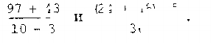
6. Выполните команду [Файл-Открыть программу]. В открывшемся окне найдите Файл Рис1 bas, щелкните на нем (он должен выделиться), затем щелкните на кнопке Открыть.
7. Проследите за изменениями, произошедшими на экране: в самой верхней части окна текстового редактора появится название вызванной (открытой) вами программы, а ниже — ее текст. Запустите программу на выполнение с помощью команды Запуск меню.
Работы, отмеченные значком ...., не обязательны для выполнения.
Запуск или комбинации клавиш {Shift)+{F5}. На экране появится графическая композиция, составленная из отрезков, ломаных линий, прямоугольников и окружностей. Такие рисунки вы скоро сможете выполнять самостоятельно.
8. Для продолжения работы нажмите любую клавишу. Выполните команду [Файл-Выход].
9. Запустите повторно среду программирования QBasic. Откройте файл Рис2 bas и запустите соответствующую программу на выполнение.
10. Выполните команду [Файл-Новая программа]. В очистившемся окне текстового редактора наберите небольшую программу, с помощью которой будут произведены следующие действия:
1) установлен графический режим;
2) разноцветными точками высвечены на экране изображения звезд, образующих созвездие Большой Медведицы.
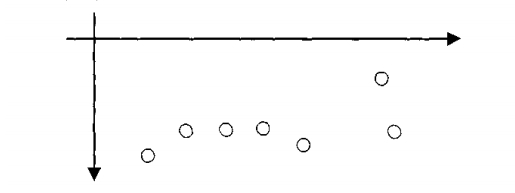
Программа будет иметь следующий вид:
SCREEN 12
PSET (40,90), 1
PSET (70,70) , 2
PSET (100^70), 3
PSET (130,70), 4
PSET (160, 80) , 5
PSET (230,70), 6
PSET (220, 30) , 7
При вводе строк программы помните;
• команды программы набираются строчными латинскими буквами;
• ввод каждой команды завершается нажатием клавиши {Enter} (обратите внимание: если команда набрана без ошибок, то после нажатия клавиши {Enter} строчные буквы «превращаются» в прописные);
• если вы заметили ошибку, допущенную при наборе программы, то для ее исправления (удаления ошибочного символа и ввода нового символа) следует применять приемы, известные вам по работе в текстовых процессорах.
11. Запустите набранную вами программу на выполнение.
12. Если при выполнении вашей программы компьютер обнаружит ошибки, то на экране появится соответствующее сообщение. Щелкните на кнопке ОК и отредактируйте текст программы. Запустите программу повторно.
13. Сохраните свою программу под именем Проба с помощью команды [Файл-Сохранить как].
14. Завершите работу со средой программирования QBasic.
Теперь мы умеем
- запускать среду программирования QBasic;
- открывать и запускать на выполнение программы в QBasic;
- набирать и редактировать программы в QBasic;
- завершать работу со средой программирования QBasic.
Босова Л. Л. Информатика: Учебник для 6 класса / Л. Л. Босова. — 3-е изд., испр. и доп. — М.: БИНОМ. Лаборатория знаний, 2005. — 208 с.: ил.
Содержание урока
 конспект урока конспект урока
 опорный каркас опорный каркас
 презентация урока презентация урока
 акселеративные методы акселеративные методы
 интерактивные технологии
Практика интерактивные технологии
Практика
 задачи и упражнения задачи и упражнения
 самопроверка самопроверка
 практикумы, тренинги, кейсы, квесты практикумы, тренинги, кейсы, квесты
 домашние задания домашние задания
 дискуссионные вопросы дискуссионные вопросы
 риторические вопросы от учеников
Иллюстрации риторические вопросы от учеников
Иллюстрации
 аудио-, видеоклипы и мультимедиа аудио-, видеоклипы и мультимедиа
 фотографии, картинки фотографии, картинки
 графики, таблицы, схемы графики, таблицы, схемы
 юмор, анекдоты, приколы, комиксы юмор, анекдоты, приколы, комиксы
 притчи, поговорки, кроссворды, цитаты
Дополнения притчи, поговорки, кроссворды, цитаты
Дополнения
 рефераты рефераты
 статьи статьи
 фишки для любознательных фишки для любознательных
 шпаргалки шпаргалки
 учебники основные и дополнительные учебники основные и дополнительные
 словарь терминов словарь терминов
 прочие
Совершенствование учебников и уроков прочие
Совершенствование учебников и уроков
 исправление ошибок в учебнике исправление ошибок в учебнике
 обновление фрагмента в учебнике обновление фрагмента в учебнике
 элементы новаторства на уроке элементы новаторства на уроке
 замена устаревших знаний новыми
Только для учителей замена устаревших знаний новыми
Только для учителей
 идеальные уроки идеальные уроки
 календарный план на год календарный план на год
 методические рекомендации методические рекомендации
 программы программы
 обсуждения
Интегрированные уроки обсуждения
Интегрированные уроки
Если у вас есть исправления или предложения к данному уроку, напишите нам.
Если вы хотите увидеть другие корректировки и пожелания к урокам, смотрите здесь - Образовательный форум.
|